目前在网上可以找到很多的一键重装系统工具,而比较常用的就有小白一键重装,韩博士一键重装等工具.那么这些工具如何重装系统呢?下面小编教下大家韩博士一键装机系统教程.
重装系统的方法很多, 比较常用的就是一键重装系统的方法了, 借助一键重装系统工具可以快速的帮助我们安装系统 。 目前常用的工具就有小白一键重装, 韩博士一键重装等工具, 那么这些工具如何重装系统呢?下面小编教下大家韩博士一键装机系统教程 。
下面以安装win10系统为例, 具体的操作步骤如下:
1、电脑上下载安装并打开“韩博士装机大师”, 点击 “开始重装” 。
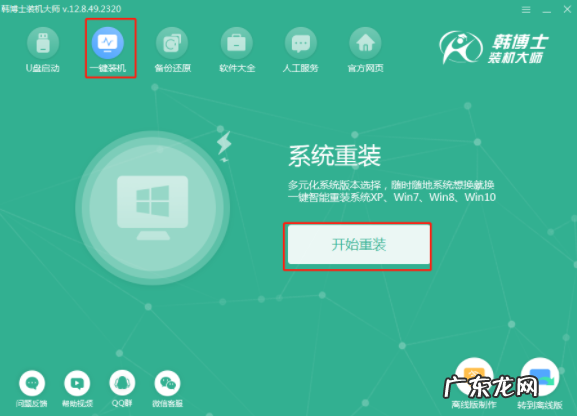
文章插图
2、选择自己需要安装的win10系统 。
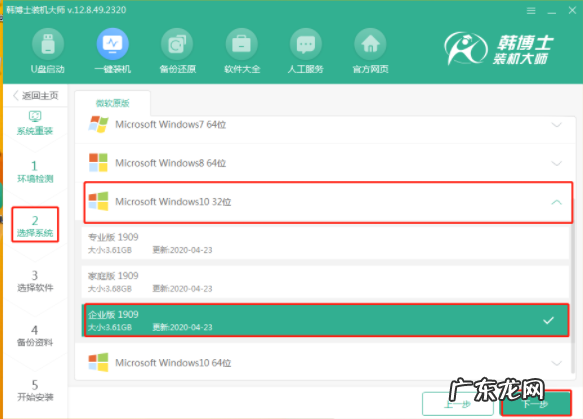
文章插图
3、等待韩博士部署安装环境
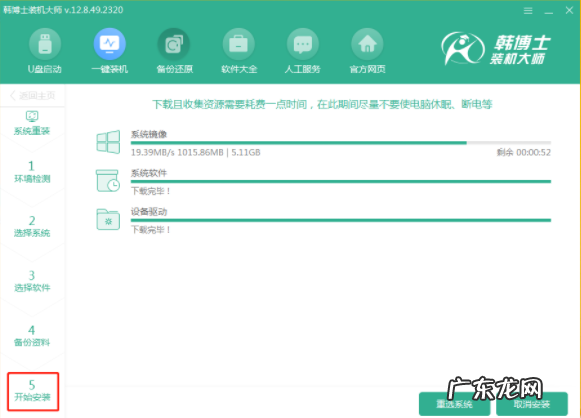
文章插图
【韩博士装机大师后无法开机 详解韩博士一键装机系统教程】4、环境部署完毕后, 自动重启电脑 。

文章插图
5、选择第二项的“HanBoShi PE-NSDM Online Install Mode”, 按“回车键”进入 。
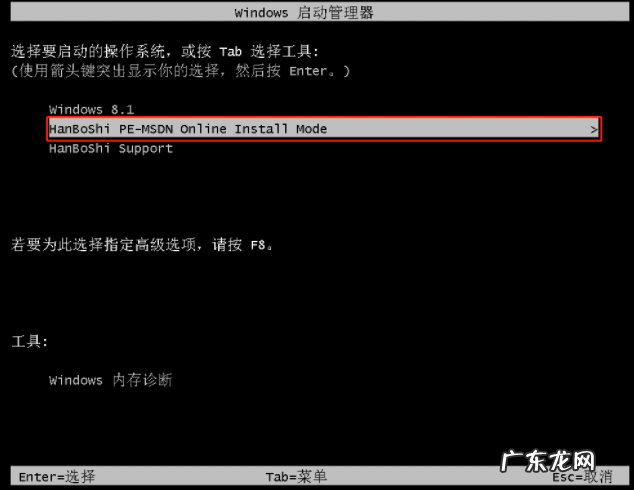
文章插图
6、进入PE页面后, 韩博士开始安装系统, 安装完成后, 韩博士将再次重启我们的电脑 。
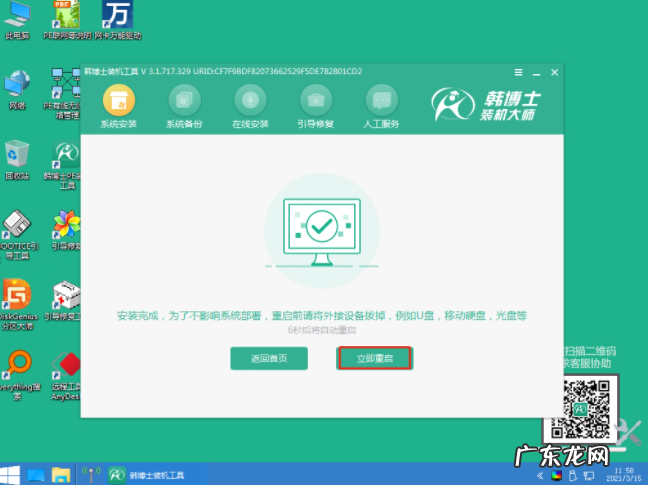
文章插图
7、最后, 出现win10桌面, 新系统安装完成 。

文章插图
以上便是韩博士一键装机系统教程, 操作非常简单, 有需要的小伙伴可以参照教程进行操作 。
- 小白一键重装系统和韩博士 演示韩博士装机大师重装系统教程
- 木之韩养生减肥效果怎么样?
- 韩国关于整容的电视剧 韩国关于整容的影视作品有哪些值得看?
- 韩剧致美丽的我们免费观看 韩剧美丽的她
- 韩式中药热敷减肥会影响生育吗以及其它伤害?
- 韩国恩典现在什么样子 恩典现在的样子
- 韩国烧酒品牌大全 韩剧里的烧酒是什么品牌
- 韩国明星张紫妍简介 韩国明星张紫妍
- ebay韩国站好做吗?ebay韩国站怎么运营?
- 韩国跨境电商平台有哪些?什么平台值得做?
特别声明:本站内容均来自网友提供或互联网,仅供参考,请勿用于商业和其他非法用途。如果侵犯了您的权益请与我们联系,我们将在24小时内删除。
